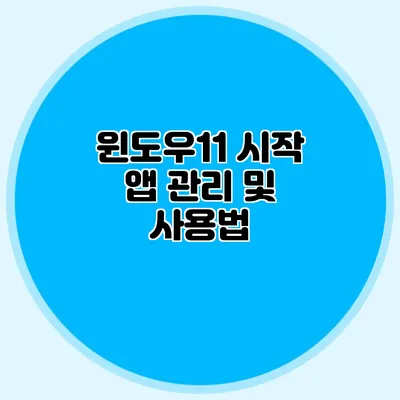윈도우 11에서 시작 앱을 관리하면 더욱 효율적이고 쾌적한 환경을 만들 수 있어요. 특히, 자주 사용하는 앱을 처음 화면에 배치하면 원하는 작업에 더 빠르게 접근할 수 있답니다. 이번 포스트에서는 윈도우 11의 시작 앱 관리 방법에 대해 자세히 알아보도록 할게요.
✅ 쿠팡 앱에서 광고를 차단하고 편리함을 누려보세요.
시작 앱이란?
시작 앱은 윈도우 11의 시작 메뉴에서 사용자가 가장 자주 사용하는 프로그램이나 앱을 의미해요. 이 앱들은 사용자가 쉽게 접근할 수 있도록 도와줘서 작업의 효율성을 높여준답니다.
✅ 시작 프로그램 설정을 통해 컴퓨터 성능을 개선해보세요.
시작 메뉴 열기
먼저 시작 메뉴를 열어야 해요. 방법은 매우 간단해요. 화면 왼쪽 하단의 윈도우 아이콘을 클릭하거나 키보드에서 Windows 키를 누르면 시작 메뉴가 열려요.
✅ 윈도우11 시작 앱의 숨겨진 기능을 알아보세요.
시작 앱 추가 및 제거하기
시작 앱 추가하기
- 시작 메뉴를 엽니다.
- 추가하고 싶은 앱을 찾습니다.
- 마우스 오른쪽 버튼을 클릭하고 “시작에 고정”을 선택합니다.
이렇게 하면 쉽게 자주 사용하는 앱을 시작 메뉴에 추가할 수 있어요.
시작 앱 제거하기
- 시작 메뉴를 엽니다.
- 제거하고 싶은 앱을 찾습니다.
- 마우스 오른쪽 버튼을 클릭하고 “시작에서 제거”를 선택합니다.
이 방법으로 더 이상 필요하지 않은 앱들을 간편하게 시작 메뉴에서 제거할 수 있답니다.
✅ 시작 프로그램 설정으로 부팅 속도를 높이는 팁을 확인해 보세요.
시작 앱 관리하는 팁
분류 및 정리
시작 메뉴에서 앱을 잘 정리하면 더 쉽고 빠르게 필요한 앱에 접근할 수 있어요. 아래의 방법들을 활용해보세요:
- 자주 사용하는 앱을 한쪽에 모아두기
- 카테고리에 따라 앱을 그룹화하기 (예: 게임, 업무, 유틸리티)
- 빈 공간을 활용하여 시각적으로도 깔끔하게 정리하기
앱 순서 변경하기
시작 앱의 순서를 변경하고 싶다면, 시작 메뉴에서 앱을 드래그하여 원하는 위치로 이동시키면 돼요. 이를 통해 접근성을 높일 수 있어요.
자동 시작 앱 관리하기
윈도우 11에서는 자동으로 시작되는 앱을 관리할 수 있어요. 다음의 단계를 따라 해보세요:
- 설정 앱을 엽니다.
- “앱”을 선택하고 “시작”을 클릭합니다.
- 자동으로 시작하고 싶은 앱의 스위치를 켜고, 원하지 않는 앱의 스위치를 꺼주세요.
이렇게 하면 더 이상 필요하지 않은 앱들이 자동으로 시작되지 않아서 부드러운 부팅 과정을 경험할 수 있어요.
✅ 홈앤쇼핑과 와이즈인텔리전스의 성공적인 협업 사례를 알아보세요.
활용 사례
한번, 업무용 앱을 예로 들어볼게요. 한 직장에서 윈도우 11을 사용하는 사용자 중 몇몇은 매일 사용하는 앱인 워드와 엑셀을 시작 메뉴에 고정해 두었어요. 이를 통해 문서 작업을 더욱 빠르게 시작할 수 있었고, 그 결과로 작업 효율이 30% 향상되었답니다. 간단한 변경이지만, 많은 차이를 만들어낸 사례죠.
✅ DGB 생명보험 고객센터의 최적의 연락처를 쉽게 찾으세요.
자주 묻는 질문
시작 앱의 수를 제한할 수 있나요?
아니요, 시작 앱의 수에 특별한 제한은 없어지만, 너무 많은 앱을 추가하면 오히려 찾기 힘들어질 수 있어요. 적절히 조절하는 것이 중요해요.
시작 앱 관리가 어떻게 도움이 되나요?
시작 앱 관리는 직무 효율성을 높이는 데 큰 도움이 돼요. 원하는 앱에 빠르게 접근할 수 있어 시간을 절약하게 해준답니다.
즐겨 사용하지 않는 앱을 삭제할 수 있나요?
일반적인 앱은 시작 메뉴에서 쉽게 제거할 수 있지만, 윈도우의 기본 앱은 제거할 수 없어요. 기본 앱을 비활성화 하거나 숨길 수는 있어요.
결론
윈도우 11에서 시작 앱 관리는 시스템 효율성을 높이고 생리적인 작업환경을 조성하는 데 필수적이에요. 이제 필요 없는 앱들을 정리하고, 자주 사용하는 앱을 고정해서 효율적인 작업 환경을 만들어보세요. 사용자 경험을 한 차원 업그레이드할 수 있답니다! 시작 앱 관리는 단순한 변화이지만, 그러한 변화가 자신의 생산성에 큰 차이를 만들어낼 수 있다는 사실을 잊지 마세요.
| 기능 | 설명 |
|---|---|
| 시작 앱 추가 | 자주 사용하는 앱을 시작 메뉴에 고정함으로써 접근성 향상 |
| 시작 앱 제거 | 필요하지 않은 앱을 제거하여 깔끔한 메뉴 구성 |
| 자동 시작 앱 관리 | 부팅 속도를 개선하기 위해 자동으로 시작되지 않도록 설정 |
위의 정보를 통해 시작 앱을 효율적으로 관리하고, 내가 원하는 환경을 만들어보세요. 지금 바로 설정해보세요!
자주 묻는 질문 Q&A
Q1: 시작 앱의 수를 제한할 수 있나요?
A1: 아니요, 시작 앱의 수에 특별한 제한은 없지만, 너무 많은 앱을 추가하면 오히려 찾기 힘들어질 수 있어요. 적절히 조절하는 것이 중요해요.
Q2: 시작 앱 관리가 어떻게 도움이 되나요?
A2: 시작 앱 관리는 직무 효율성을 높이는 데 큰 도움이 돼요. 원하는 앱에 빠르게 접근할 수 있어 시간을 절약하게 해준답니다.
Q3: 즐겨 사용하지 않는 앱을 삭제할 수 있나요?
A3: 일반적인 앱은 시작 메뉴에서 쉽게 제거할 수 있지만, 윈도우의 기본 앱은 제거할 수 없어요. 기본 앱을 비활성화 하거나 숨길 수는 있어요.